小编给大家分享一下Linux系统如何安装wireshark,相信大部分人都还不怎么了解,因此分享这篇文章给大家参考一下,希望大家阅读完这篇文章后大有收获,下面让我们一起去了解一下吧!
作为一款高效免费的抓包工具,wireshark可以捕获并描述网络数据包,其最大的优势就是免费、开源以及多平台支持,已是全球最广泛的网络数据包分析软件之一。
在Ubuntu系统下,可以使用apt-get install来进行wireshark的安装,即使用以下命令,而在安装过程中,会提示配置如下,这个默认为No,选择为Yes,如果选错,也没关系,稍后可以进行设置:
sudo apt-get install wireshark
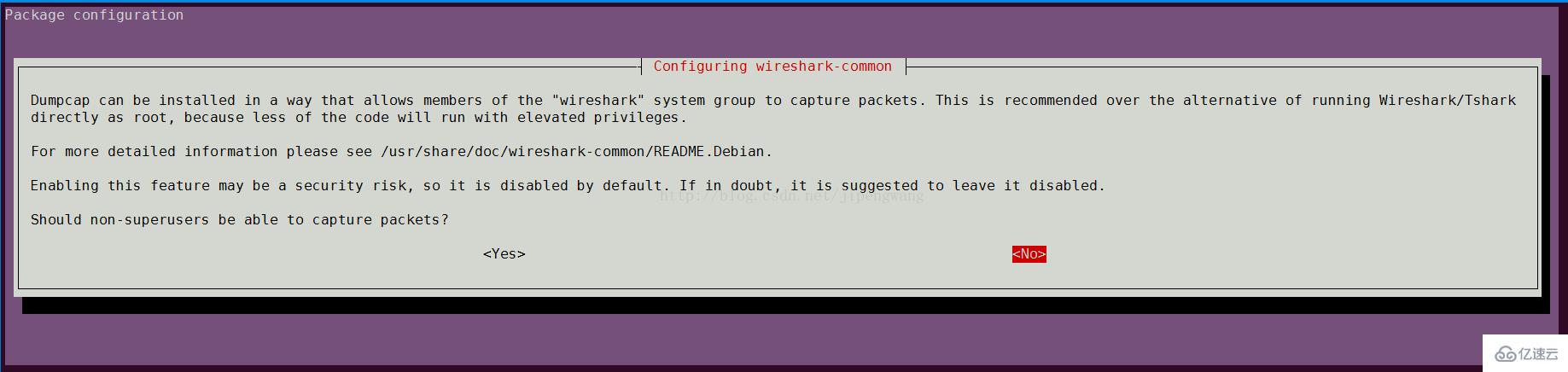
Wireshark安装完成后,在终端输入wireshark即可运行该软件,如下图所示:
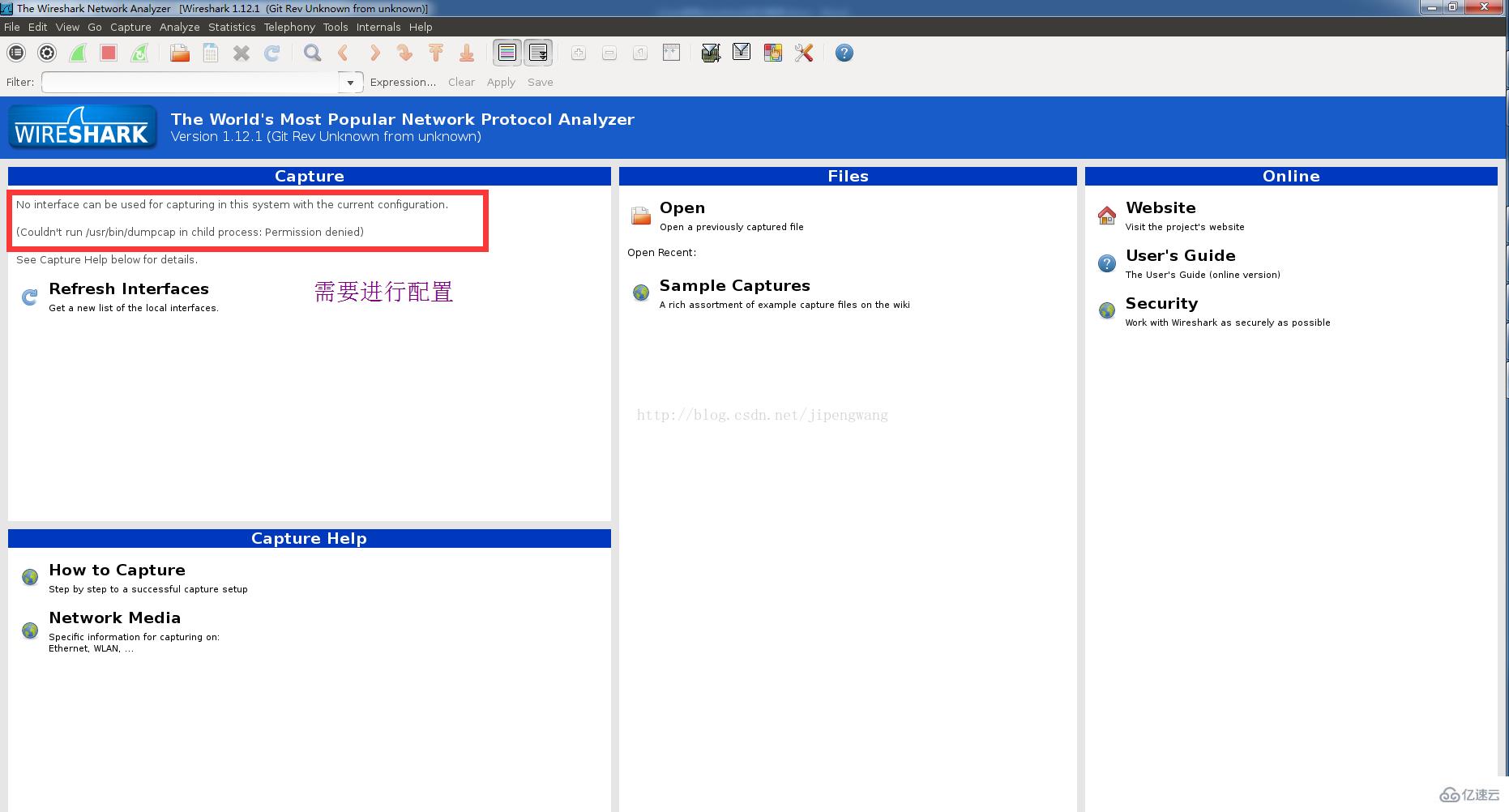
如上图所示,安装完成后,是无法进行直接使用的,即表示没有权限来进行操作,因为毕竟是要查看PC的网络传输嘛,所以需要进行一下配置,配置如下:首先输入一下命令,设置非root用户权限,即安装的时候的那个界面,选择Yes,
sudo dpkg-reconfigure wireshark-common
然后使用编辑器打开/etc/group,找到wireshark(如果是刚刚安装的,一般就在最后一行),这个表示wireshark在安装的时候,默认生成了一个叫做wireshark的group,但是没有任何用户属于这个group,所以只要将使用wireshark的用户添加到wireshark之后就可以了,楼主这里使用vim进行修改,命令如下:
sudo vim /etc/group
*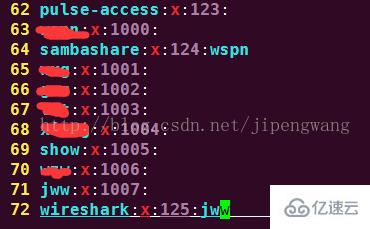 *
*
Ok,保存修改,然后注销或者重启PC,重新输入wireshark即可使用其进行抓包分析了,界面如下所示:

Xshell使用wireshark问题
由于我一直在使用ssh进行远程操作Linux PC,所以一直在使用Xshell,而在使用Xshell远程需要使用图形化界面的时候,需要配置Xmanager以及开通属性->隧道中的设置,但是在一次使用的过程中,由于系统本身由于依赖库的问题,没有图形化界面,因此在输入wireshark的时候,出现以下错误,
Qt: XKEYBOARD extension not present on the X server.The X11 connection broke: I/O error (code 1)XIO: fatal IO error 0 (Success) on X server “localhost:10.0” after 202 requests (202 known processed) with 0 events remaining
具体原因没有分析,以下是快速解决的方法,安装wireshark-gtk,顾名思义,就是wireshark的gtk版本,安装命令还是apt-getinstall即可,安装完成后,输入wireshark-gtk进行启动wireshark。
Wireshark使用介绍
下面简单介绍一下使用wireshark抓包的过程,具体的大家可以参考官方的文档,以下简单介绍使用wireshark抓取OpenBTS发短信以及打电话的信息流程,首先,根据OpenBTS的端口定义,只需要抓取本机地址的即可,选择 LocalBack:IO,然后start
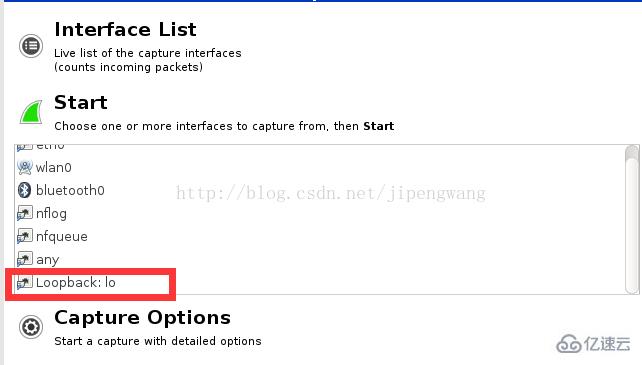
开始抓取之后的界面如下图,主要包括三个部分吧,首先是数据帧(不太专业,我是这样理解的哈),表示实时的数据包,在该窗口选择需要查看的数据帧后,可以在下一个窗口进行分析,即该数据包是什么协议,帧头,信息什么的,最后一部分就是对应的数据。
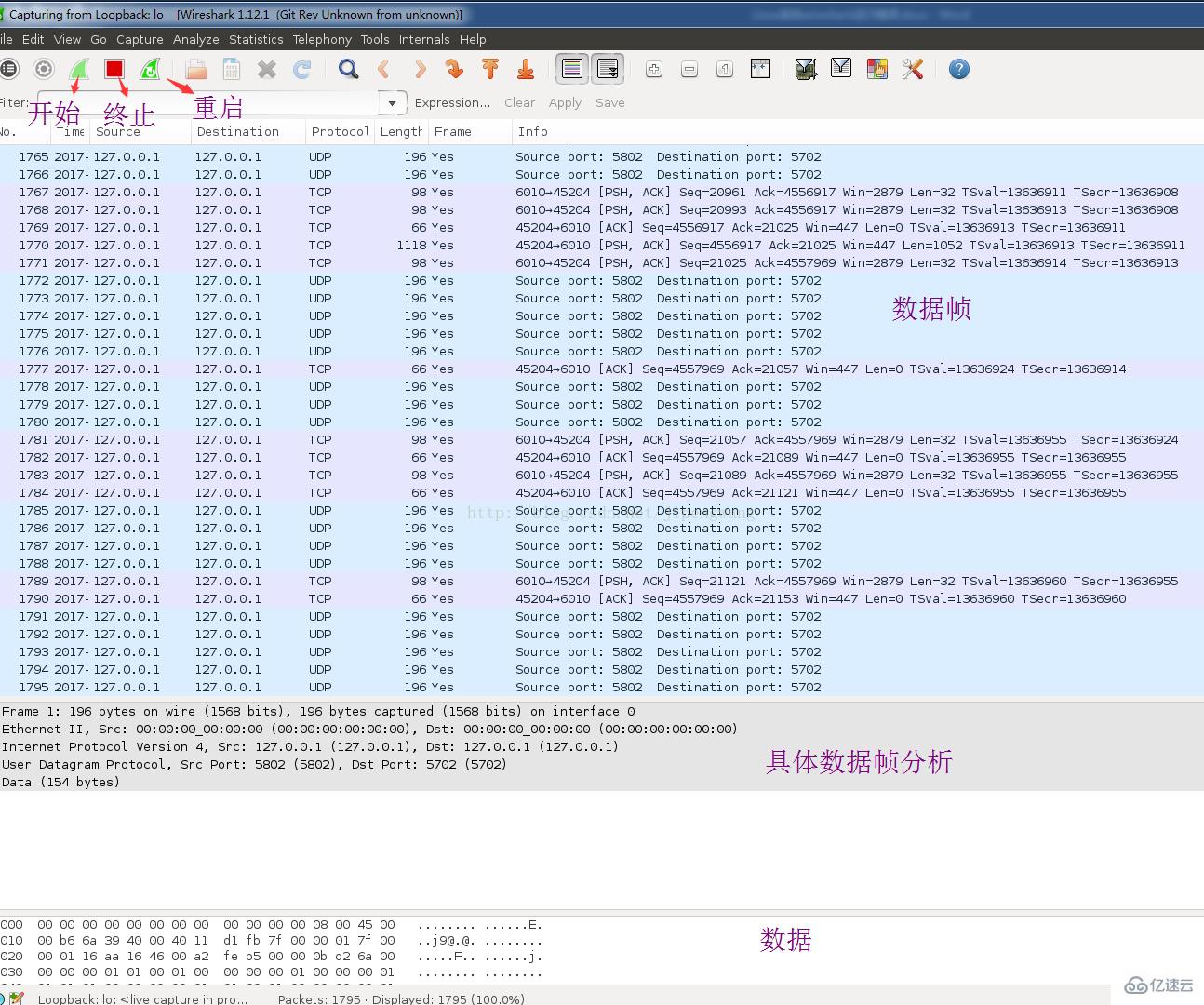
其中很重要的一个工具,就是Filter,顾名思义,就是滤波器,表示可以找出想要看的东西,在这里,OpenBTS是使用SIP协议进行短信收发以及打电话的,我们抓取SIP协议的数据包:


以上是“Linux系统如何安装wireshark”这篇文章的所有内容,感谢各位的阅读!相信大家都有了一定的了解,希望分享的内容对大家有所帮助,如果还想学习更多知识,欢迎关注编程网行业资讯频道!




